Jak vyřešit problém s vybíjením baterie na MIUI 11
Tipy A Triky Pro Android / / August 05, 2021
MIUI je oficiální skladová ROM nebo můžete říci skladové uživatelské rozhraní pro zařízení řady Xiaomi Mi a Redmi včetně sestavy Poco. Je navržen a vyvinut samotným Xiaomi, který běží velmi hladce a uživatelé milují tuto ROM pro každodenní použití. Stejně jako OxygenOS od OnePlus, také MIUI vyleštěno a vylepšeno pro lepší uživatelský zážitek. Někdy se však uživatelé mohou potýkat s problémy souvisejícími s baterií MIUI 11 to je nejnovější verze právě teď. Pokud jste jedním z nich, zkontrolujte, jak vyřešit problém s vybíjením baterie na MIUI 11.
V loňském roce v říjnu společnost Xiaomi oficiálně vydala globální stabilní časovou osu aktualizace MIUI 11 pro svá vhodná zařízení, která je obvykle inspirována funkcemi Android 10. Firmware MIUI 11 je však k dispozici pro spoustu zařízení Xiaomi, která běží na Androidu 10 nebo 9.0 Pie. Toto je jedna ze zvýrazněných funkcí jakéhokoli vlastního vzhledu, který nemusíte upgradovat na nejnovější verzi OS Android, abyste získali většinu nejnovějších funkcí.
MIUI 11 přináší temný režim, vylepšenou navigaci gesty, zvýšenou stabilitu systému, přirozené zvuky, Mi Share, casting obrazovky, nový Panchang, nový režim Game Turbo, bezdrátový tisk, Přírodní alarm, duální hodiny, vylepšené ikony / motivy / režim baterie, Always-on display (AOD), vylepšená úschovna aplikací, vlastní písmo, Mi Work Suit, správa času na obrazovce, optimalizace stavového řádku a více. Nyní se podívejme na průvodce řešením problémů níže.
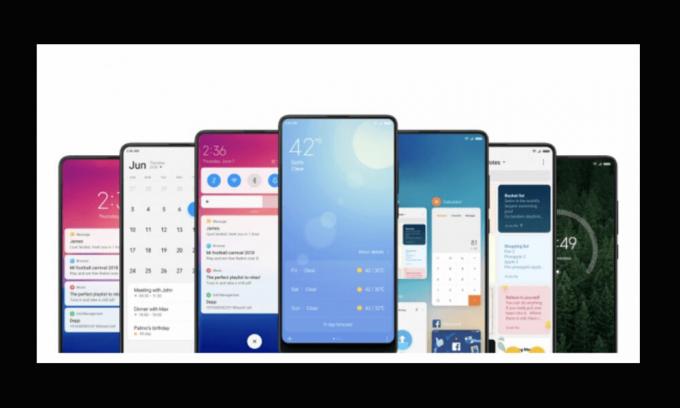
Obsah
-
1 Jak vyřešit problém s vybíjením baterie na MIUI 11
- 1.1 1. Zkontrolujte aktualizaci softwaru MIUI
- 1.2 2. Aktualizujte všechny čekající aplikace a hry
- 1.3 3. Vymazáním mezipaměti telefonu vyřešíte vybíjení baterie MIUI 11
- 1.4 4. Odinstalujte Rogue Third-Party Apps
- 1.5 5. Vypněte obrazovku Wake lock pro zasílání oznámení
- 1.6 6. Chcete-li vyřešit vybití baterie MIUI 11, vypněte možnosti připojení
- 1.7 7. Povolte funkci automatického jasu
- 1.8 8. Použijte temný režim
- 1.9 9. Zkraťte dobu spánku
- 1.10 10. Chcete-li vyřešit vybití baterie MIUI 11, proveďte obnovení továrního nastavení
- 1.11 11. Zkontrolujte stav baterie
Jak vyřešit problém s vybíjením baterie na MIUI 11
Zde jsme sdíleli některá z možných řešení, která vám mohou být užitečná, pokud se potýkáte s problémy s vybíjením baterie na vašem zařízení Xiaomi, na kterém běží MIUI 11. Většinu času po aktualizaci na nejnovější verzi softwaru prochází většina zařízení problémem s vybíjením baterie, který je zcela běžný a lze jej snadno opravit pomocí aktualizace softwaru.
Někteří uživatelé zařízení mezitím mohou čelit problémům s vybíjením baterie kvůli jakékoli aplikaci třetí strany, nevyřízeným aktualizacím aplikace, spuštěným aplikacím na pozadí, zastaralým verzím softwaru, problémům s mezipamětí atd.
1. Zkontrolujte aktualizaci softwaru MIUI
Nejprve budete muset jít do zařízení Nastavení> O telefonu> Aktualizace systému možnost zkontrolovat, zda je k dispozici nějaká nová aktualizace softwaru. Pokud je k dispozici, stáhněte a nainstalujte jej pomocí Wi-Fi nebo mobilních dat.
Doufáme, že čekající aktualizace softwaru může také způsobit vybití baterie, což by mělo být opraveno po instalaci nejnovější aktualizace. Pokud ještě není opraveno, podívejte se na další krok.
2. Aktualizujte všechny čekající aplikace a hry
Stejně jako aktualizace softwaru nainstalujeme na naše zařízení tolik aplikací a her, ale většinou je zapomeneme aktualizovat. Někteří uživatelé však aktualizují některé základní nebo každodenní aplikace, ale co ostatní aplikace nebo hry. Kdykoli obdržíte oznámení o aktualizaci aplikace, budete muset zkontrolovat a aktualizovat všechny čekající aplikace a hry.
Jen jděte do Google Play obchod aplikace> Klepněte na ikonu ikona nabídky (hamburger)> Moje aplikace a hry > Klepněte na Aktualizovat vše.
3. Vymazáním mezipaměti telefonu vyřešíte vybíjení baterie MIUI 11
Mezipaměť jsou dočasná data vašeho systému a aplikací, která jsou také uložena, což může způsobit vybití baterie, problémy se správou RAM a další. Je tedy lepší vyčistit mezipaměť ručně ze zařízení Nastavení > Úložný prostor > Klepněte na Data v mezipaměti > Bude vás o to požádat Vymazat data z mezipaměti? > Klepněte na OK.
Po dokončení restartujte sluchátko a zkontrolujte, zda byl problém s vybíjením baterie vyřešen nebo ne. Kromě toho můžete vymazat mezipaměť jakékoli konkrétní aplikace, pokud si myslíte, že problém způsobuje nebo zpomaluje váš telefon pouze konkrétní aplikace. Chcete-li to provést, přejděte na Nastavení > Aplikace a oznámení > Nainstalované aplikace > Napište a vyhledejte konkrétní aplikaci> Klepněte na název aplikace> Přejít na Úložný prostor > Vyčistit mezipaměť.
4. Odinstalujte Rogue Third-Party Apps
Kvůli některým špatným aplikacím třetích stran může být výrazně ovlivněn stav baterie a správa paměti RAM. Budete tedy muset zjistit, jaké zbytečné aplikace s vysokou spotřebou baterie ve vašem zařízení. Zamiřte do Nastavení> Baterie> Napájení> Využití baterie. Zde najdete, které aplikace nebo služby spotřebovávají příliš mnoho šťávy z baterie.
Kromě systémových služeb a skladových aplikací můžete snadno poukázat na to, které aplikace můžete ze svého zařízení deaktivovat nebo odstranit, pokud to není nutné. Jednoduše dlouze stiskněte tuto aplikaci z domovské obrazovky nebo zásuvky aplikace a klepněte na Odinstalovat.
5. Vypněte obrazovku Wake lock pro zasílání oznámení
Tato možnost je ve vašem zařízení Xiaomi ve výchozím nastavení povolena. Kdykoli obdržíte oznámení na sluchátko, automaticky se zapne zamykací obrazovka a všechna přijatá oznámení uvidíte na první pohled. Tato funkce běží na pozadí a může trvat hodně šťávy z baterie.
Chcete-li tuto funkci vypnout, přejděte k zařízení Nastavení > Uzamknout obrazovku a heslo > Vypněte Wake lock screen for notifications přepnout.
6. Chcete-li vyřešit vybití baterie MIUI 11, vypněte možnosti připojení
Nezapomeňte vypnout všechny další možnosti připojení, jako jsou Bluetooth, NFC, služby určování polohy, Wi-Fi Hotspot, roaming atd. (Pokud existuje) Pokud používáte připojení k internetu celý den, nezapomeňte povolit pouze mobilní data nebo Wi-Fi, ať už používáte cokoli. Tím se drasticky sníží problém s vybíjením baterie.
Nezapomeňte také vypnout Skenování je vždy k dispozici přepnout pod Wi-Fi > Pokročilé nastavení. Rovněž zabrání tomu, aby vaše zařízení neustále vyhledávalo jakékoli nejbližší dostupné sítě Wi-Fi.
7. Povolte funkci automatického jasu
Funkce jasu displeje by měla být nastavena na automatickou, aby se snížil problém s vybíjením baterie, pokud zůstanete venku několik hodin na slunci nebo dokonce za špatných světelných podmínek. V obou případech funkce automatického jasu upraví úroveň jasu obrazovky podle prostředí. V zásadě šetří spoustu šťávy z baterie a můžete snadno zobrazit obsah displeje, aniž byste jej museli ručně upravovat.
Přejděte k zařízení Nastavení > Zobrazit > Úroveň jasu > Zapnout Automatický jas.
8. Použijte temný režim
Celý režim systému Dark byl představen na MIUI 11, který dává uklidňujícímu celému vzhledu celého systému a šetří také spoustu šťávy z baterie, pokud používáte zobrazovací zařízení AMOLED. Tmavý režim mezitím také snižuje namáhání očí za špatných světelných podmínek.
Chcete-li to provést, přejděte na stránku Nastavení > Zobrazit > Temný režim > Zapněte přepínač. Můžete také zapnout Globální tmavý režim jestli chceš.
9. Zkraťte dobu spánku
Přejděte k zařízení Nastavení > Uzamknout obrazovku a heslo > Spát > Nastavte na 15 sekund nebo 30 sekund. Pokud nastavíte časování v minutách, baterie se rychleji vybije.
10. Chcete-li vyřešit vybití baterie MIUI 11, proveďte obnovení továrního nastavení
Pokud v případě, že jste nenašli všechna řešení užitečná pro vaše zařízení, můžete jednoduše provést obnovení továrního nastavení telefonu pro dosažení optimálních výsledků. Za tímto účelem pojďme k Nastavení> Další nastavení> Zálohování a resetování> Obnovení továrních dat. Odstranění všeho v zařízení včetně dat aplikací, aplikací, interního úložiště atd. Bude nějakou dobu trvat.
Po dokončení se zařízení automaticky restartuje v systému, což může také nějakou dobu trvat. Nyní pokračujte v nastavování a začněte znovu používat zařízení.
11. Zkontrolujte stav baterie
Někdy mohou starší baterie zařízení nebo nesprávný způsob nabíjení baterie způsobit vnitřní poškození baterie. Ve většině případů se stav baterie výrazně sníží, což může také způsobit časté vybíjení baterie. Nezapomeňte zkontrolovat stav baterie instalací jakékoli z nejlépe hodnocených aplikací pro stav baterie z Obchodu Google Play.
To je vše, lidi. Doufáme, že vám tato příručka byla užitečná. Pokud máte nějaké dotazy, dejte nám vědět v komentářích níže.



